
Monitor Dispecerate Surgard.
Intorducere.
SecAl este un soft de monitorizare a dispeceratelor telefonice produse de Surgard, si anume SG-SLR, SG-MLR si PC-LC2. Acest soft a fost dezvoltat in urma cererii beneficiarilor acestor dispecerate avand in vedere nevoile si solicitarile acestora. Astfel, softul prezinta urmatoarele facilitati:
- & 131e46b nbsp; Editarea obiectivelor cu posibilitatea definirii partitiilor si zonelor proprii;
- & 131e46b nbsp; Posibilitatea selectarii diferentiate a liniilor telefonice pe care se preiau mesaje in cadrul definirii obiectivelor sau daca nu este cazul posibilitatea colectarii mesajelor de pe toate liniile.;
- & 131e46b nbsp; Informare scurta si concisa a evenimentelor receptionate;
- & 131e46b nbsp; Metode grafice de vizualizare a obiectivelor si zonelor;
- & 131e46b nbsp; Posibilitatea selectarii nevoii de ACK in caz de eveniment sau Ack automat;
- & 131e46b nbsp; Monitorizarea starii de armare/dezarmare cu functii de orar definibile pe partitii precum si optiuni de selectare a Ack-ului in caz de armare/dezarmare per utilizator;
- & 131e46b nbsp; Posibilitatea definirii de zone de tip Test Periodic cu functii de alarma in caz de nereceptionare si restabilire/actualizare la receptia testului;
- & 131e46b nbsp; Mesaje colorate diferit in functie de natura evenimentului;
- & 131e46b nbsp; Afisarea mesajului receptionat pentru o mai usoara definire a zonelor si obiectivelor in cazul in care nu se cunosc bine codurile trimise de centralele antiefractie;
- & 131e46b nbsp; Semnalizare Acustica in caz de alarma pana la notarea acestora de catre dispecer;
- & 131e46b nbsp; Functii de control al intrarii in program prin utilizatori si parole pe 3 nivele de acces: administrator, tehnic si dispecer;
- & 131e46b nbsp; Inregistrare pe zile a tuturor evenimentelor cu mesaj receptionat si descrierea textuala a mesajului;
- & 131e46b nbsp; Interpretor automat de coduri pentru evenimentele necunoscute;
- & 131e46b nbsp; Formatele principale de comunicare: puls 3-1,3-2,4-1,4-2,4-3, DTMF, ContactID, SIA Level 1 si 2;
Notiuni si definitii. Scurte date informative.
Pentru o mai buna intelegere a functionarii sistemului centrala antiefractie dispecerat Soft SecAl vom face o scurta prezentare de functionare si termeni pe care-I vom folosi in aceasta descriere precum si precurtarile acestora.
Centrala antiefractie la nivel logic este formata din partitii si zone iar pentru noi va insemna obiectivul cu cod <AccCod>. Aceatsa va suna dispeceratul si va transmite informatii sub diverse formate de comunicare. In functie de programare si de formatul de comunicare ales centrala va fi capabila sa transmita la dispecerat codul sau de identificare <AccCod>, partitia pentru care se refera evenimentul <Part>, un cod de definire a tipului de eveniment <EvCod> precum si informatii despre Zona sau Utilizator <ZUCod>.
Dispecerat acesta va prelua apelurile de la centralele antiefractie pe una sau mai multe linii telefonice <linie>, in functie de modelul acestuia, va interpeta datele si in functie de protocolul de comunicatie selectat va retransmite aceste date prin portul serial softului de monitorizare SecAl.
Soft SecAl va prelua informatia trimisa de dispecerat si o va prelucra, oferind dispecerului un mesaj clar si textual, decodificat, cu cat mai multe informatii suplimentare utile, si il va atentiona atat optic cat si acustic.
Datorita diverselor formate de comunicare pe care dispeceratele le suporta si a nevoii de unificare a metodei de introducere a obiectivelor pentru a simplifica procedura, toate mesajele vor fi convertite la o forma unica de genul:
<protocol>.<linie>.<AccCod>.<Part>.<EvCod+ZUCod>
Ceea ce se gaseste intre <> am explicat mai sus ce inseamna.
<Protocol> defineste protocolul de transmisie intre dispecerat si calculator. Pentru mai multe detalii se vor studia manualele dispeceratului.
Exista cazuri in care aceeasi centrala poate trimtie coduri de identificare <AccCod> diferite. Astfel de situatii se intalnesc in cazul centralelor cu mai multe partitii, unde protocolul de comunicare nu poate furniza informatia despre partitie. In cazul acesta se foloseste functia de deviere a obiectivului. Aceasta consta in inlocuirea un mesajul original a <AccCod> si <Part> dupa anumite regului introduse in capitolul Devieri. De exemplu, o centrala PC1565 cu doua partitii va transmite pe codul 1121 pentru evenimente de pe partitia 1 si 1122 pentru eveniumente de pe partitia 2. In acest caz, definindu-se un singur obiectiv pentru aceatsa centrala, se defineste ca si <AccCod> =1121 la care se vor adauga partitiile 1 si 2 iar in setul de reguli de deviere se defineste ca <1122> sa fie deviat la <1121> cu partita din mesaj inlocuita cu <2>. Astfel se poate ca din doua coduri de obiectiv sa se ajunga la unul singur cu partitii diferite. Este recomandabil folosirea functiilor de deviere deoarece informatiile referitoare la starea tehnica a centralei sunt in general transmise pe una dintre partitii, astfel fiind posibil informarea globala a defectului. De exemplu, daca 1121 are probleme cu linia telefonica, iar testul periodic se transmite tot pe 1121, se va vedea pe 1121 ca nu a reusit sa transmita testul periodic dar pe 1122 nu se va vedea absolut nimic anormal daca nu sunt folosite functiile de deviere. Acesta este doar un exemplu.
Instalare.
Procedura de instalare:
Se dezarhiveaza SecAl.zip intr-un director. Este de preferat dezarhivarea in radacina astfel incat sa se formeze directorul c:SecAl
In directorul SecAl se editeaza fisierul com.inf in felul urmator:
Fisierul contine doar o linie text care specifica caracterisiticile de comunicatie ale dispeceratului si este sub urmatoarea forma:
<nr.port serial>|<viteza de comunicatie>|<interval heartbeat>|
Acestea se vor seta conform configuratiei dispeceratului si a portului serial al calculatorului la care acesta este legat.
De exemplu, pentru un dispecerat care comunica pe portul
COM1, cu 9600 bps, si HB la interval de 30 secunde se va crea urmatoarea linie: 1|9600|30|
COM2, cu 9600 bps, si HB la interval de 30 secunde se va crea urmatoarea linie: 2|9600|30|
COM1, cu 4800 bps, si HB la interval de 30 secunde se va crea urmatoarea linie: 1|4800|30|
Pornirea programului se face prin deschiderea fisierului SecAl.exe
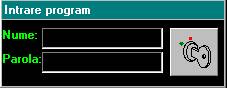 Accesul la program se
face pe baza de nume cod dispecer si parola. Toate accesele vor fi inregistrate
in fisierele de log pe care programul le creaza cu data , ora si cine a intrat,
pentru verificari ulterioare.
Accesul la program se
face pe baza de nume cod dispecer si parola. Toate accesele vor fi inregistrate
in fisierele de log pe care programul le creaza cu data , ora si cine a intrat,
pentru verificari ulterioare.
In campul Nume se introduce numele de login al dispecerului iar la Parola parola acestuia, dupa care se actioneaza icoana cheie cu mouse-ul. Daca numele si parola acestuia este identificata corect se afiseaza un mesaj de intampinare cu numele real si nivel de acces pe care utilizatorul il are. La schimbarea dispecerului e nevoie sa se apese butonul de login pentru a se inregistra noul dispecer care intra in servici. Initial este definit utilizatorul supervisor cu parola 12345678 cu drepturi de administrator.
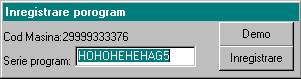 Programul initial este
neinregistrat si functioneaza in versiune DEMO. In acest mod, programul nu
stabileste nici o comunicatie cu dispeceratul, in schimb, in intervale de timp
aleatoare culege cite un mesaj din fisierul sgmsg.sim
si il prelucreaza pentru o evaluare a acestuia prin simulare.
Programul initial este
neinregistrat si functioneaza in versiune DEMO. In acest mod, programul nu
stabileste nici o comunicatie cu dispeceratul, in schimb, in intervale de timp
aleatoare culege cite un mesaj din fisierul sgmsg.sim
si il prelucreaza pentru o evaluare a acestuia prin simulare.
Inregistrarea programului se face prin comunicarea numarului ce reprezinta Cod Masina si a numarului si datei facturii de achizitie a softului firmei furnizoare. Aceasta va va furniza o serie de program care este unica pentru un calculator. Aceatsa se va introduce in campul Serie program si se va apasa butonul Inregistrare. Daca se doreste contiunarea lucrului in versiune DEMO atunci se apasa tasta Demo. Dupa introducerea unei serii valide, aceasta fereastra nu va mai aparea si programul va functiona in regim normal.
In afara butoanelor, meniurile de lucru corespunzatoare fiecaror sectiuni se apeleaza prin apasarea butonului drept al mouse-ului , sub forma de meniu pop-up.
In fereastra principala de lucru se pot evidentia 5 regiuni importante
1. & 131e46b nbsp; Lista cu toate obiectivele definite in program
2. & 131e46b nbsp; Lista cu partitiile obiectivului curent
3. & 131e46b nbsp; Lista cu zonele partitiei curente
4. & 131e46b nbsp; Descrierea elementelor selectate (obiectiv, partitie, zone )
5. & 131e46b nbsp; Lista cu ultimele mesaje receptionate
 Toate obiectivele
definite in sistem vor aparea in Lista Obiective cu numele si codate prin
culori in functie de starea acestora. Un obiectiv in stare normala va aparea pe
fundal noraml cu text negru iar un obiectiv in alarma sau cu probleme va aparea
pe fundal rosu cu scris aqua.
Toate obiectivele
definite in sistem vor aparea in Lista Obiective cu numele si codate prin
culori in functie de starea acestora. Un obiectiv in stare normala va aparea pe
fundal noraml cu text negru iar un obiectiv in alarma sau cu probleme va aparea
pe fundal rosu cu scris aqua.
In meniul obiectivelor se evidentiaza urmatoarele optiuni:
Utilizatori: Se definesc utilizatorii existenti in centrala antiefractie care pot arma/dezarma sistemul.
In aceasta
fereastra se definesc pentru fiecare utilizatori campurile informationale cum
ar fi nume, functie, telefon acasa, telefon serviciu, telefon mobil, o parola
de confirmare in cazul in care este necesara identificarea, codurile de
deschidere/inchidere care apar si trebuie sa fie <EvCod+ZUCod> pentru
mesajele de  deschidere/inchidere precum si optiunile de confirmare a inchiderii,
deschiderii , caz in care la aparitia inchiderii / deschiderii dispecerul este alarmat si trebuie sa noteze
si sa apeleze utilizatorul prin unul din telefoanele de mai sus.
Adaugare/stergerea se fac din meniul Pop-up al listei de utilizatori.
deschidere/inchidere precum si optiunile de confirmare a inchiderii,
deschiderii , caz in care la aparitia inchiderii / deschiderii dispecerul este alarmat si trebuie sa noteze
si sa apeleze utilizatorul prin unul din telefoanele de mai sus.
Adaugare/stergerea se fac din meniul Pop-up al listei de utilizatori.
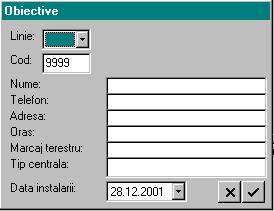 Adauga: Cu aceasta optiune se adauga un nou obiectiv la lista de obiective. La
selectarea optiunii pe ecran apare fereastra de definire a obiectivului:
Adauga: Cu aceasta optiune se adauga un nou obiectiv la lista de obiective. La
selectarea optiunii pe ecran apare fereastra de definire a obiectivului:
In aceasta fereastra se definesc toate datele generale referitoare la obiectivul care urmeaza sa fie introdus.
Astfel, in campul linie se introduce linia pe care se asteapta mesajele de la obiectiv. Se selecteaza linia in cazul in care un obiectiv comunica exclusiv pe o linie. In cazul in care centrala comunica pe oricare din linii, sau in cazul in care in dispecerat liniile telefonice raspund la acelasi numar prin trunchi telefonic, trebuie selectat X, ceea ce inseamna ca mesajul ii ieste destinat spre prelucrare obiectivului indiferent pe ce linie vine acesta. Codul obiectivului este codul programat pentru transmisie in centrala de alarma si este <AccCod>. Acesta trebuie sa fie unic in sistem. Apoi urmeaza campurile de descriere a obiectivului care sunt Numele, telefonul pe care este conectat centrala, adresa, orasul, marcaj terestru (un indicator, un camp de caroiaj de harta, etc), tipul centralei si data instalarii. Aceste date sunt doar informative dar va recomandam completarea lor. Validarea se face cu semnul de bifare, abandonarea adaugarii se face cu X.
Dupa validare, programul va cere sa-I spuneti modelul dupa acre se creeze partitii, zonele si utilizatorii, in cazul in care doriti, prin selectarea unui model ce apare in fereastra Load , sau daca nu doriti sa completeze datele cu ale unui model se selecteaza Cancel si obiectivul , dupa creere nu va avea nici o partitie, zona sau utilizator pana la definirea acestora.
Grafica obiectivului se face prin copierea in direcotrul GFX a unui fisier BMP cu numele sub forma <Linie>-<AccCod>.bmp. De exemplu, pentru obiectivul care preia mesaje de pe orice linie, cu codul 1234 se va copia fisierul grafic si se va redenumi in X-1234.bmp .
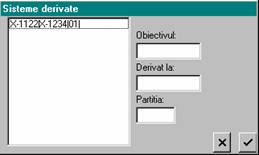 Sterge: Cu aceasta optiune se sterge din program obiectivul curent selectat.
Folositi cu atentie aceasta optiune deoarece odata sters nu se mai poate reveni
la acest obiectiv decat prin recrearea manuala a acestuia.
Sterge: Cu aceasta optiune se sterge din program obiectivul curent selectat.
Folositi cu atentie aceasta optiune deoarece odata sters nu se mai poate reveni
la acest obiectiv decat prin recrearea manuala a acestuia.
Devieri: Cu aceasta optiune se definesc regulile pentru functia de deviere. La selectarea optiunii pe ecran apare urmatoarea fereastra:
Lista de devieri are urmatoare forma:
<Ld>-<AccCodd>|<L>-<AccCod>|<Part>|
Adaugarea/stergerea regulilor se face cu meniul Pop-up al listei.
Prcatic, obiectivul Ld-AccCodD se deviaza la obiectivul L-AccCod cu partitia Part. A se vedea mai sus considerentele pentru folosirea functiilor de deviere.
Salveaza Model: Cu ajutorul acestei optiuni, definirea partitiilor, zonelor si a utilizatorilor este salvata intr-un fisier model pentru ca ulterior modelul ei sa poata fi folosit si pentru definirea altor obiective. Va recomandam folosirea modelelor deoarece usureaza mult munca de definire a obiectivelor, mai ales ca probabil , in principal, folositi un numar restrans de tipuri de centrale, care au acelasi comportament si caracteristici, si in primul rand aceleasi coduri de raportare a evenimentelor, cu modificari minore.
Partitiile sunt divizari logice ale unui sistem de alarma. Functioneaz pe aceasi centrala, dar se pot arma/dezarma individual. De asemenea, li se pot atribui zone individuale, proprii sau comune. Evenimentele sunt transmise cu informatii referitoare la ce partitie apartin. Altfel nu s-ar putea identifica la o armare/dezarmare ce partitie e implicata. De asemenea, unele mesaje de sistem cum ar fi defecte de centrala sau teste periodice se comunica pe una dintre partitiile centralei. Mai multe informatii referitoare la aceasta le gasiti in manualele de instalare ale centralelor si a dispeceratului.
Meniul listei partitiilor este urmatorul:
Adauga: Adauga o noua partitie la obiectivul curent
Modifica: Modifica datele partitiei
Sterge: Sterge partitia curent selectata. Activa doar daca nu sunt definite zone pentru partitia respectiva. Daca partitia are zone, trebuie intai sterse zonele si apoi stearsa partitia.
Datele partitiei:
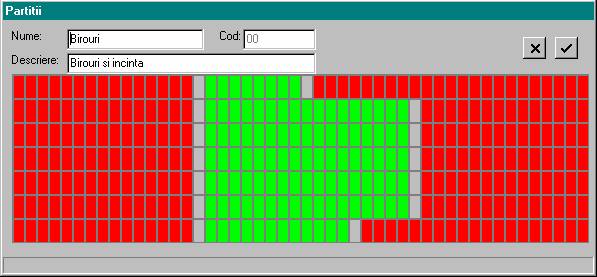
Nume: Denumirea partitiei
Descriere: o descriere succinta
Cod: codul partitiei, care este transmis in mesaj in campul <part>. Acest cod poate fi setat doar la adaugarea unei noi partitii. La modificare, acest camp nu este accesibil.
Orarul de armare/dezarmare al partitiei: Caroiajul reprezinta codificare in culori a orarului de armare/dezarmare a partitiei respective. Codificarea este urmatoarea: rosu- sistemul trebuie sa fie armat, verde sistemul trebuie sa fie dezarmat, gri nu conteaza starea sistemului.
Daca se receptioneaza o armare in perioada incare sistemul trebuie sa fie dezarmat se va autogenera un mesaj cu cod de eveniment AIAO (Alarma Inchidere in Afara Programului).
Daca se receptioneaza o dezarmare in perioada incare sistemul trebuie sa fie armat se va autogenera un mesaj cu cod de eveniment ADAO (Alarma Deschidere in Afara Programului).
La si 5 si la si 35 minute se face o verificare a orarelor si starilor partitiilor. Daca o partitie este armata si ar trebui sa fie dezarmata se genereaza un mesaj cu codul ASC (Alarm Still Close). Codul de restabilire este RSC. Daca o partitie este dezarmata si ar trebui sa fie armata se genereaza un mesaj cu codul ASO (Alarm Still Open). Codul de restabilire este RSO.
In bara de stare a ferestrei se indica ziua si intervalul orar la care se refera caroul in care este mouse-ul. Schimbarea culorii caroului (a codului de stare) se face prin click de la mouse. Meniul pop-up al orarului va permite salvarea orarului sub un anumit nume pentru folosirea ulterioara a orarului sau incarcarea unuia deja existent pe disc.
Zonele sunt parti componente ale unei partitii si au un cadru mai larg. Practic, pe langa clasicele zone ale centralelor de alarma se mai considera zone si starea acumulatorului, starea tensiunii de alimentare, sau orice alt eveniment, cum ar fi apasarea butoanelor F,A,P de la tastatura sau diverse mesaje ale centralei. Tot zona este considerata si testul periodic dar acesta are un tratament diferit de zonele clasice. Aceste zone se mai numesc si periodice. Dar cum si la testele periodice se furnizeaza o partitie au fost incluse in cadrul zonelor. Vom discuta ulterior despre ele.
O zona este o stare a unei componente fizice a centralei, care poate sa intre in alarma si/sau sa se restabileasca. Mesajele transmise de centrala cum ar fi blocarea tastaturii sunt considerate tot zone, cu exceptia ca acestea nu au cod de restabilire. Deci ele sunt doar notate si atat.
In cazul in care o zona ce are si cod de restabilire intra in alarma, se actualizeaza starea partitiei la care apartine si in consecinta si a obiectivului, marcandu-l colorat precum corespunde starii de alarma/normal.
 Meniul zonelor este
urmatorul:
Meniul zonelor este
urmatorul:
Adauga: Adauga o noua zona la partitia curenta. Se cere selectia intre zone noramal sau zona de tip periodic
Sterge: Sterge zona curent selectata
Modifica: Modifica zona curent selectata, facand automat distinctia intre zonele normale si zonele de tip periodic.
Forteaza starea normala: In cazul in care din diverse motive o zona nu si-a restabilit starea, utilizatorul o poate face manual prin selectarea acestei optiuni. Se face actuializarea starii atat a partitiei cit si a obiectivului.
Definirea zonelor normale:

In defnirea zonelor intra urmatoarele campuri:
Denumire: Este numele si descrierea zonei dupa care ea va fi recunoscuta si afisata
Cod alarma: codul din mesaj receptionat in cazul in care zona intra in alarma
De notat : Se selecteaza daca dispecerul trebuie sa noteze acest eveniment sau doar sa-l informeze si sa-l inregistreze
Cod restabilire: codul din mesaj receptionat in cazul in care zona se restabileste
De notat : Se selecteaza daca dispecerul trebuie sa noteze acest eveniment sau doar sa-l informeze si sa-l inregistreze
Buton schita: Cu ajutorul lui se defineste grafica pentru zona curenta.
La actionarea butonului Schita pe ecran va aparea o fereastra in care se poate defini grafica schitei. Practic, va aparea grafica obiectivului asignata conform celor expuse in capitolul obiective peste care se poate suprapune folosind OR o grafica in format BMP selectabila din butonul Aloca imagine. Dupa selectarea imaginii, pentru pozitionarea ei pe schita se apasa butonul stang al mouse-ului in coltul stanga sus a imaginii , se tine butounul apasat si se deplaseaza mouse-ul pana in coltul dreapta jos, dupa care se elibereaza butonul. In acest moment se va afisa imaginea selectata peste imaginea obiectivului.
Definirea zonelor de tip periodic
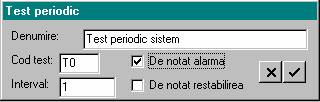
Cimpurile care intra in definirea acestor tipuri de zone si difera de cele de mai sus sunt Cod test, ce reprezinta codul de mesaj care se receptioneaza la testul periodic, precum si intervalul de ore la care el trebuie sa se repete. La aceasta zona nu se poate defini grafica.
ATENTIE! Codurile de alarma si codurile de restabilire trebuie sa fie compuse din codurile receptionate in mesaj <EvCod + ZUCod>, De exemplu, EvCod=A iar ZUCod=31, rezulta cod =A31.
La selectarea unui obiectiv, partitie sau zona in zona 4 a ferestrei principale sunt afisate datele corespunzatoare acestora, in mod detaliat.

In aceasta zona se afiseaza toate mesajele receptionate de la dispecerat.
Mesajele sunt codificate in culori in functie de natura acestuia. Astfel, prioritar sunt mesajele care nu au nici o corespondenta in obiectivele definite si sunt pe fundal albastru. Un mesaj fara corespondenta este atunci cand nu exista obiectiv, nu exista partitie sau nu exita cod armare/dezarmare utilizator, sau cod de alarmare/restabilire zona.
Pe fundal rosu sunt sunt mesajele ce reprezinta alarme zone si se cere notarea lor de catre dispecer.
Pe fundal verde sunt sunt mesajele ce reprezinta restabiliri zone si se cere notarea lor de catre dispecer.
Pe fundal galben sunt mesajele ce reprezinta armare/dezarmare si se cere confirmarea actiunii de catre utilizator. De obieci aici se ia contact cu persoana care a efectuat armarea/dezarmarea.
Mesajele care au fost notate sau nu necesita notare sunt pe fundal gri.
Notarea unui mesaj se face prin selectarea acestuia si apasarea butonului de notare. In acest moment se considera ca dispecerul a luat la cunostinta evenimentul. Aceasta luare la cunostinta se va inregistra si in log-ul de evenimente, cu data , ora , mesaj si numele dispecerului.
In cazul in care exista mesaje pe alt fundal decat gri girofarul se va invarti si se va reproduce un sunet de sirena. Acest sunet poate fi modificat si schimbat cu oricare altul. Formatul fisierului de sunet este de tip Wav, Fisierul se copiaza in directorul SecAl si se redenumeste alarm.snt.
Daca se face dublu click pe un mesaj, pe ecran va aparea o descriere mai amanuntita a mesajului, astfel:
Astfel se poate identifica protocolul folosit pentru comunicatie, linia telefonica pe care a ajuns mesajul, codul obiectivului, codul partitiei si codul de eveniment. Acest lucru este deosebit de util in cazul in care apar evenimente fara corespondent, deoarece practic va furnizeaza toata informatia necesara definirii codurilor de alarmare/restabilire a zonelor sau de armare/dezarmare.
Cu verde se va scrie o descriere textuala a mesajului.
In caz ca nu exista corespondent la obiectiv, partitie sau cod eveniment, programul va genera automat o descriere sub forma:
Daca nu exista obiectiv: Obiectiv (<Linie.AccCod>) neidentificat
Daca nu exista partitie: Part.<part> neidentificata>
Daca nu exista cod eveniment: cod <EvCod>-<ZUCod> Ev.prob. : <descriere eveniment>
Even.prob.(eveniment probabil) este selectat dintr-o lista de evenimente probabile predefinite, urmand standardele ContactID, SIA si a formatelor 3-1,3-2,4-1,4-2 si se gasesc in fisierul proto.def.
![]() Definirea utilizatorilor
Definirea utilizatorilor
Definirea utilizatorilor se face apasand butonul
Fereastra de definire a utilizatorilor este urmatoarea:
Cu ajutorul controlaelor se adauga, se sterg, se modifica datele unui utilizator.
Campurile ce apar au urmatoarele specificatii:
Nume login: numele care trebuie introdus la intrarea in program
Nume si prenume: Numele real al dispecerului
Tip operator: tipul de utilizator
Parola: Parola cu care se identifica
Exista trei tipuri de utilizatori:
Adminsitrator Ii este permis orice
Tehnic II este permis orice, mai putin definirea utilizatorilor
Dispecer poate receptiona mesaje si lua la cunostiinta, poate forta starea normala a zonelor dar nu poate face modificari in caracteristicile obiectivelor.
Se recomada utilizarea tuturor tpurilor de operatori in functie de atributiile fiecaruia.
Fisiere
SecAl.exe - program executabil
Proto.def - mesajele predefinite standard
Com.inf - fiserul de configurare a comunicatiei cu dispeceratul
Serial.inf - fisierul de memorare a numarului serial al programului
SgMsg.sim - mesajele furnizate in modul demo
Alarm.snt - sunetul ce va fi reprodus in cazul in care sunt mesaje de notat
Htb.snt - sunetul ce va fi reprodus la receptia semnalului Heartbeat
Saved/*.mob - model de obiectiv
Saved/*.sch - model de orar
Logs/yyyymmdd.log - fisierul de memorare a activitatii programului, a mesajelor si a raspunsului dispecerilor, unde yyyy anul, mm-luna, dd-ziua , pe zile.
Pentru orice problema adresati-va furnizorului dvs.
Mihai Ielcean
SecAl-Monitor dispecerate SurGard © 2002.
Reproducerea acestui program, decompilarea, folosirea integrala sau in parte a acestuia fara autorizarea prealabila a autorilor este strict interzisa.
Delphi este marca inregistrata Inprise
SgSLR,SgMLR,SgPC-LC2 sunt produse Surgard, DSC corp.
|